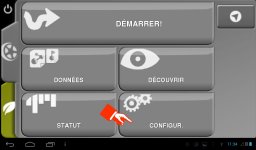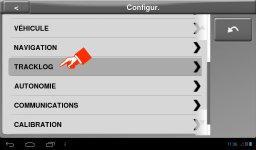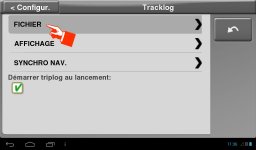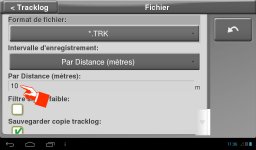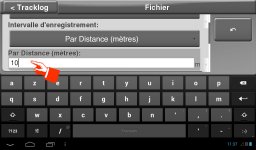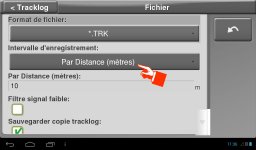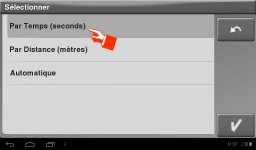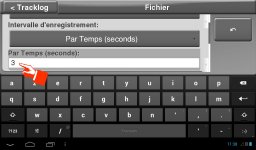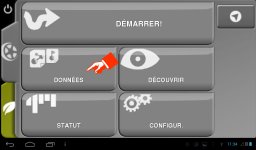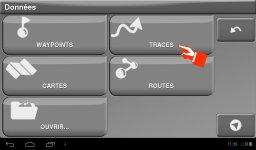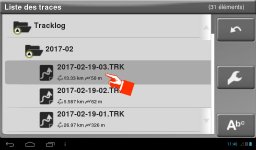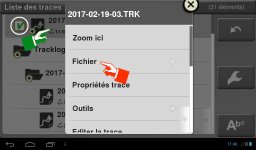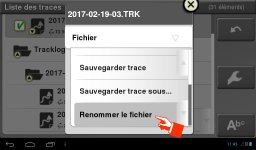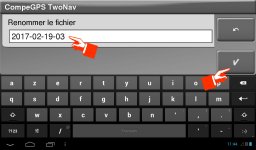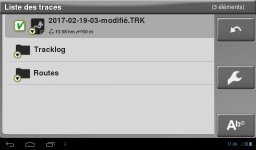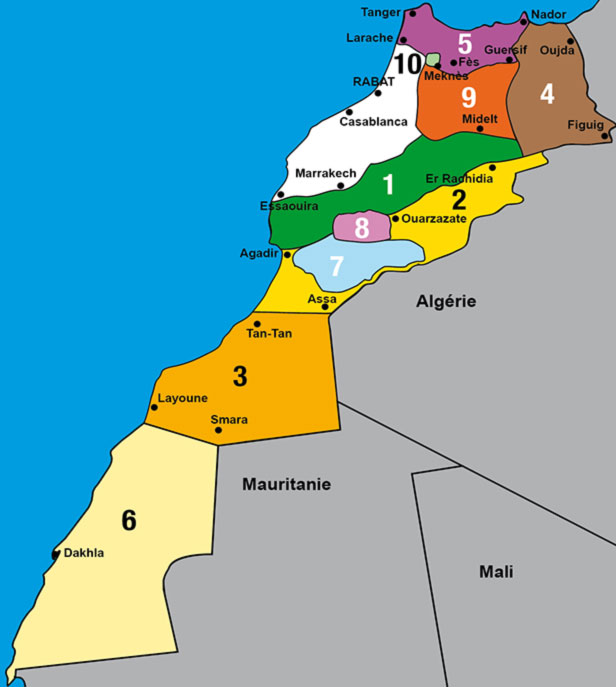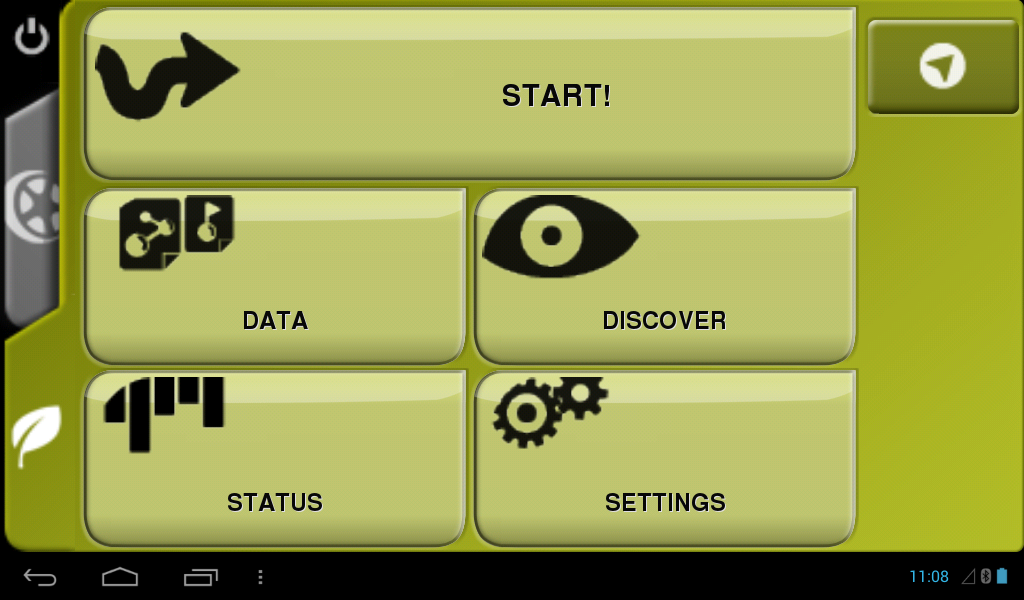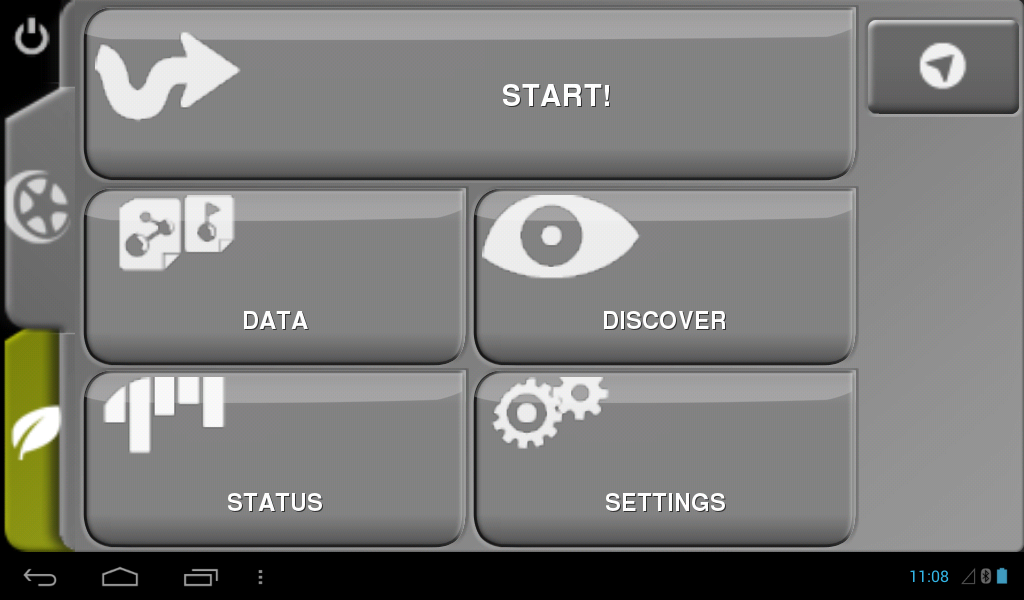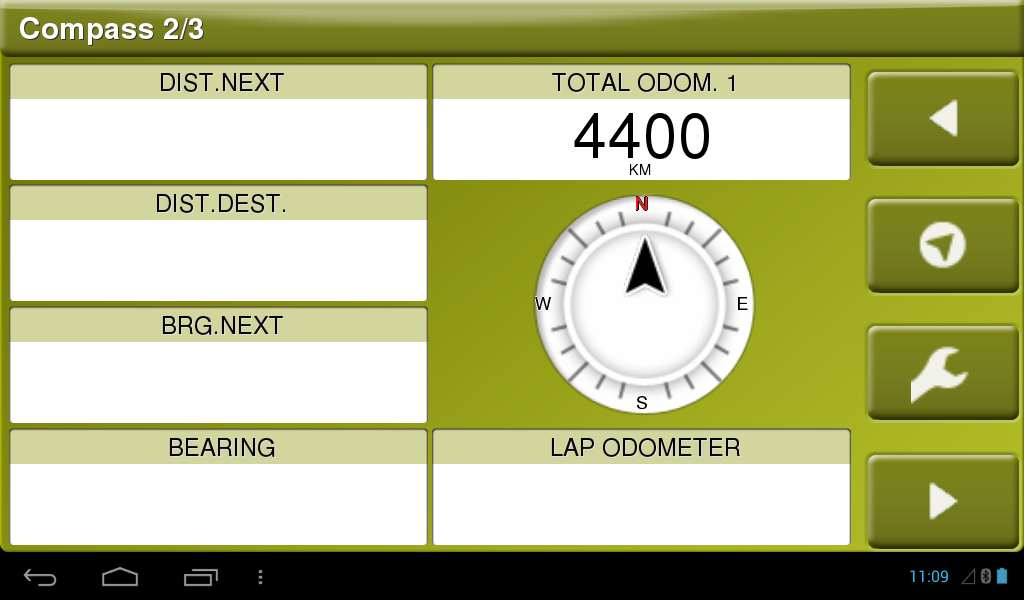Registration tracks is incredibly easy with the GPS Extrem'Sud by Gandini and TwoNav. Simply turn recording on time and the device does the rest. No more unwanted losses, limited sizes, endless juggling to find a balance between time and distance. TwoNav takes care of everything and automatically backs up tracks files. On arrival, you can easily turn around by the same route by simply asking Tracback. A breeze as you will demonstrate the short video below. Your tracks are readily available for your roadbooks, to geotag your photos, etc, etc.
VIDEO SIMULATION
(in French language - old interface)
AVANCÉ : MODIFIER LES PARAMÈTRES D'ENREGISTREMENT DES TRACES
Les traces sont une succession de waypoints, enregistrés automatiquement par le GPS à intervalles réguliers, de temps ou de distance. Par défaut, le GPS Extrem'Sud by Gandini enregistrera les itinéraires que vous parcourez en relevant un point tous les dix mètres. Ce paramètre convient parfaitement pour la randonnée, pédestre ou VTT, et pour les parcours motorisés en zones urbaines ou hors pistes. Sur de longs parcours, routiers ou sur piste, un nombre incalculable de points risque d'être généré si vous conservez cette fréquence. Il est donc conseillé d'augmenter l'intervalle entre deux waypoints : sur route asphaltée, un point tous les 200 m est, généralement, largement suffisant. Sur piste, choisissez une fréquence comprise entre 50 et 100 m, quitte à renforcer la trace en relevant les waypoints de sites remarquables ou passibles d'erreur. Le diaporama ci-dessous vous indique, pas à pas, comment modifier la fréquence d'enregistrement sur le GPS Extrem'Sud by Gandini.
AVANCÉ : RENOMMER UNE TRACE ENREGISTRÉE
Le GPS Extrem'Sud by Gandini, en enregistrant automatiquement la trace, lui donne un nom par défaut (date du jour suivi d'un numéro d'ordre) dont il ne sera pas facile de se souvenir après quelques jours... Il convient donc, dès que le parcours est achevé, de donner une dénomination claire à votre itinéraire. Suivez le pas à pas ci-dessous pour savoir comment changer le nom de votre trace :